发布时间:2018-02-12 15: 13: 00
使用CrossOver Linux安装Windows软件时有两种情况,一种是软件为已知的应用程序,这些软件是被CrossOver收录的,用户可以更快的安装他们。本集主要为大家介绍:CrossOver Linux已知程序安装教程。
步骤1:开始安装
1)打开CrossOver Linux,击应用程序数据库条目上的“立即安装”按钮。
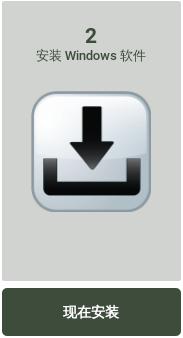
图1:点击安装按钮
2)或启动CrossOver并单击安装Windows软件的按钮。
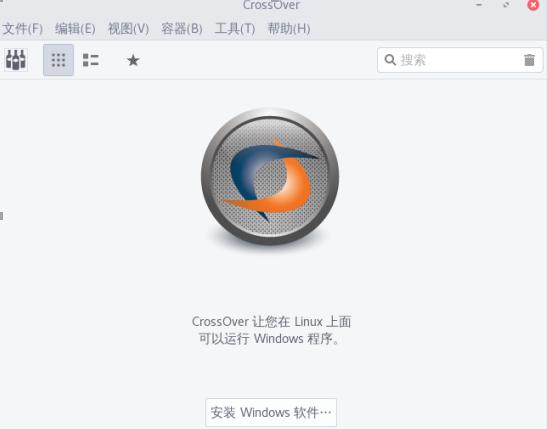
图2:安装windows软件
步骤2:选择应用程序条目
搜索您的Windows应用程序或浏览列表并选择程序的名称。
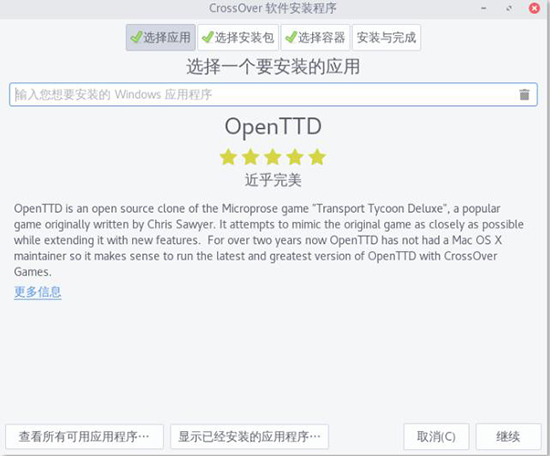
图3:选择安装程序
步骤3:选择安装源
1)CrossOver可以直接从发布商的网站下载Windows应用程序安装程序。我们直接点击继续就可以开始了。
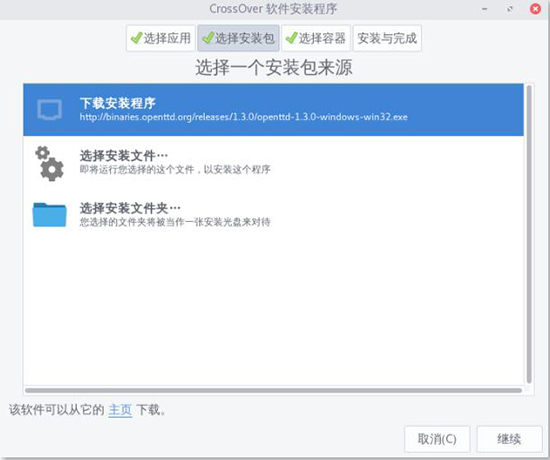
图4:选择安装包来源
2)如果您的应用程序安装程序位于光盘上,请确保它位于您的计算机中并选择光盘条目。然后点击安装开始。
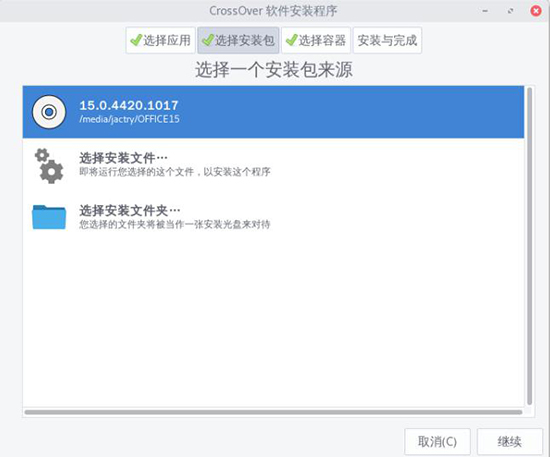
图5:选择安装包
3)如果您的计算机上已经安装了.exe / .msi文件,请选择“选择安装程序文件...”,选择安装程序,然后单击“继续”开始安装。
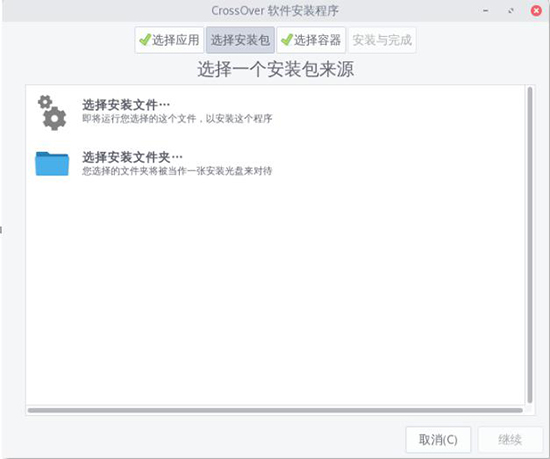
图6:点击继续按钮
步骤4:继续安装
1)Crossover将首先创建一个瓶子来存储Windows应用程序的文件,然后尝试运行程序的安装程序。
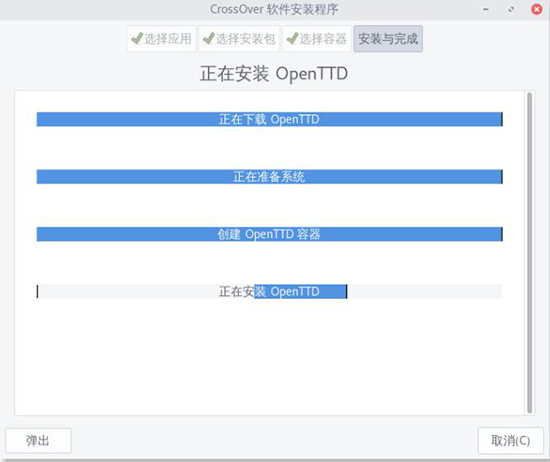
图7:正在安装
2)按照您在Windows上的安装步骤进行操作。通常,您可以将所有安装选项保留为默认值。一旦Windows程序的安装程序完成并完成之后,Crossover应该报告安装已完成。
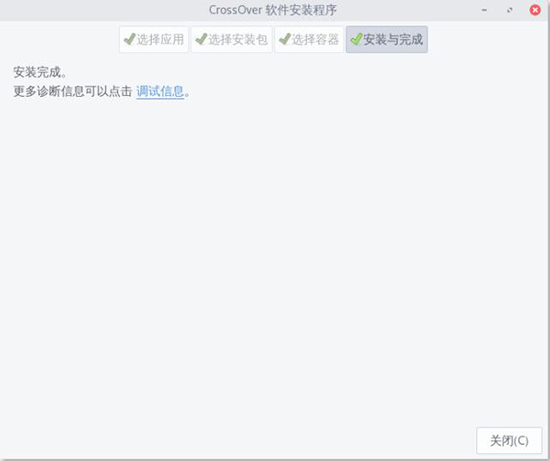
图8:安装完成
步骤5:启动您的程序
安装完成后就可以看到Windows应用程序的菜单条目以及CrossOver中的应用程序按钮。
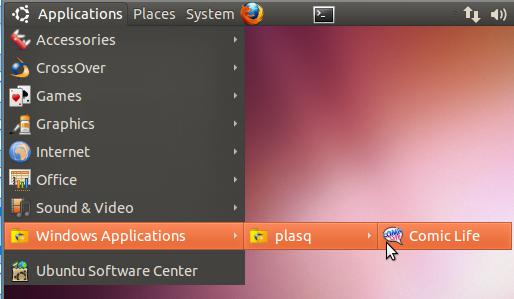
图9:查看软件
在Ubuntu的Unity桌面上没有Windows应用程序文件夹。您需要按名称搜索已安装应用程序的启动程序。
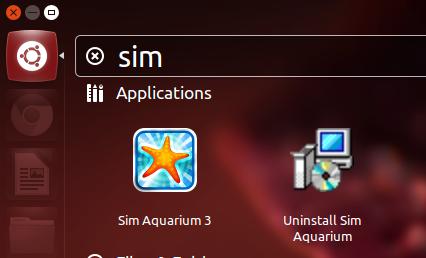
图10:运行软件
如果您要安装的Windows应用程序不是已知应用程序,请查看我们的指南,了解如何在CrossOver中安装未知应用程序。
更多CrossOver资讯、教程请在CrossOver中文官网查看。
文章内容为原创,转载请注明出处:http://www.crossoverchina.com/rumen/lx-yzcx.html
展开阅读全文
︾